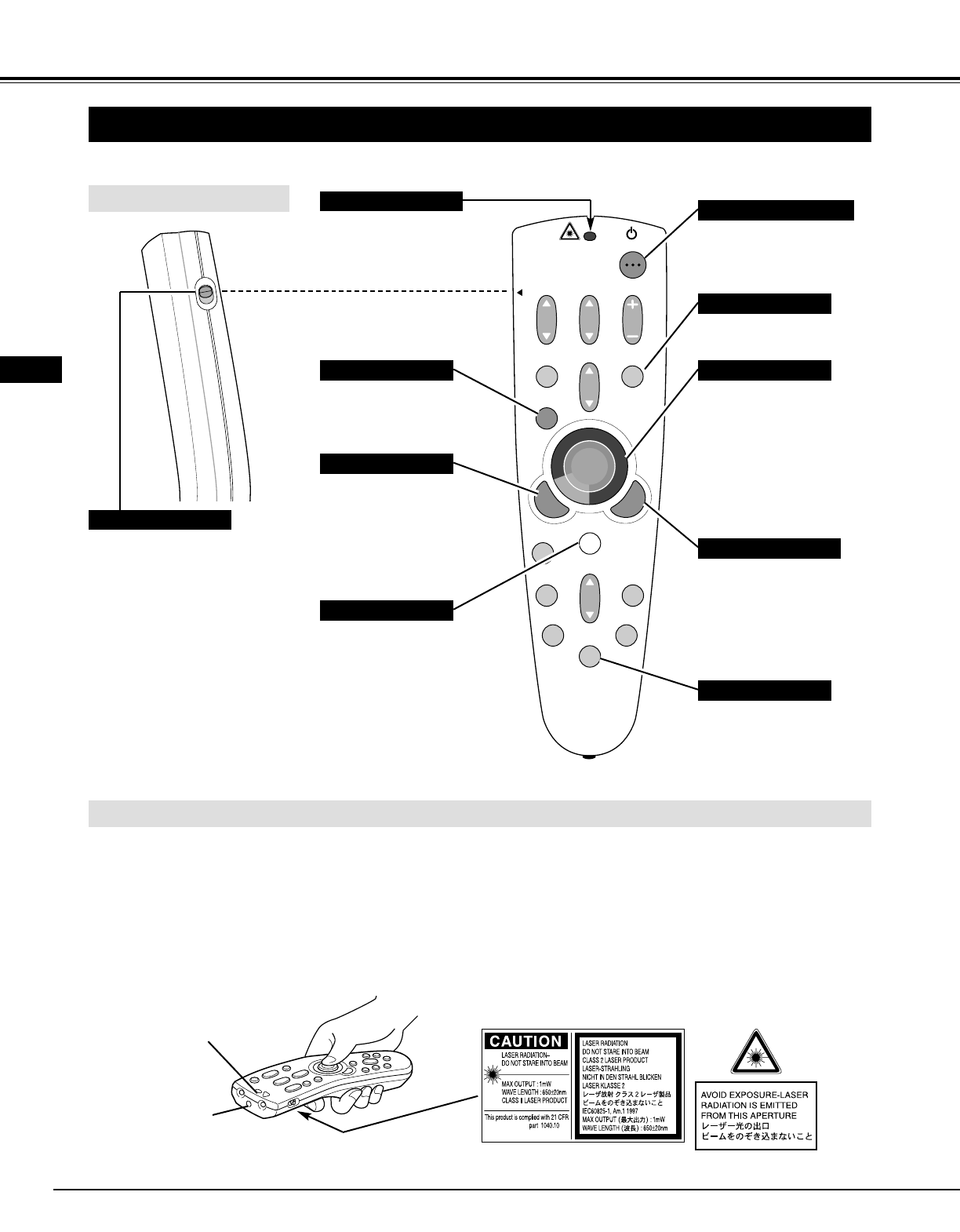auto pc adj.
OPERATION OF REMOTE CONTROL
This Remote Control Unit emits a laser beam as laser pointer function from Laser Light Window. When LASER button is
pressed, laser light goes on. And when LASER button is being pressed for more than 1 minute or LASER button is released,
light goes off. LASER POINTER INDICATOR lights RED and Laser is emitted with RED light to indicate laser beam is being
emitted.
Laser emitted is a class
II laser; therefore, do not look into Laser Light Window or shine laser beam on yourself or other
people. Three marks bellow are caution labels for laser beam.
CAUTION : Use of controls, adjustments or performance of procedures other than those specified herein may result
hazardous radiation exposure.
Laser Light Window
These caution labels are put on remote control.
LASER POINTER FUNCTION
Used to select input source.
(P22)
Used to execute item
selected, or to expand
or compress image in
DIGITAL ZOOM +/–
mode. (P29)
It is also used as a PC
mouse in Wireless
Mouse Operation. (P37)
POWER ON-OFF BUTTON
Used to turn projector on or
off. (P19)
MENU BUTTON
Used to select MENU
operation. (P17, 18)
INPUT BUTTON
LASER BUTTON
Used to operate Laser Pointer
Function. Laser beam is
emitted while pressing this
button within 1 minute.
When using this Laser Pointer
for more than 1 minute, release
LASER button and press it
again.
Used to move a pointer on ON-
SCREEN MENU, adjust each
item, or pan image in DIGITAL
ZOOM +/– mode. (P29)
It is also used as a PC mouse
in Wireless Mouse Operation.
(P37)
✽ When pressing center of this
button, it works as SELECT
button.
POINT BUTTON
Used as a PC mouse in
Wireless Mouse Operation.
(P37)
RIGHT CLICK BUTTON
Used to operate P-TIMER
function. (P21)
Lights red while laser beam
is emitted from Laser Light
Window.
LASER POINTER INDICATOR
P-TIMER BUTTON
LASER POINTER INDICATOR
SELECT BUTTON